Hur du anpassar Firefox 4 verktygsfält och gränssnitt

Steg 1
Klick de Firefox -knappen längst upp till vänster i webbläsaren. Från menyn Välj Alternativ> Layout för verktygsfält...
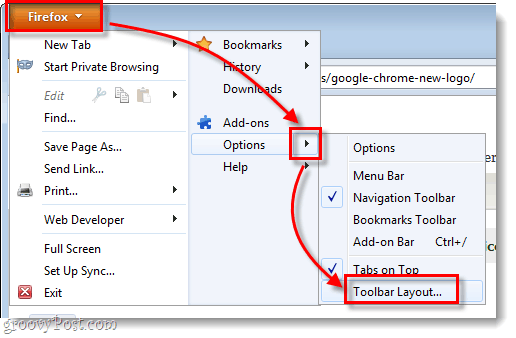
Steg 2
Från Toolbar och den Anpassa verktygsfältet fönster, kan du lägga till objekt i verktygsfältet genom att dra dem rakt till det. Till exempel, eftersom den vanliga adressfältet fungerar som en sökruta, varför inte bara ta bort den separata dedikerade sökrutan?
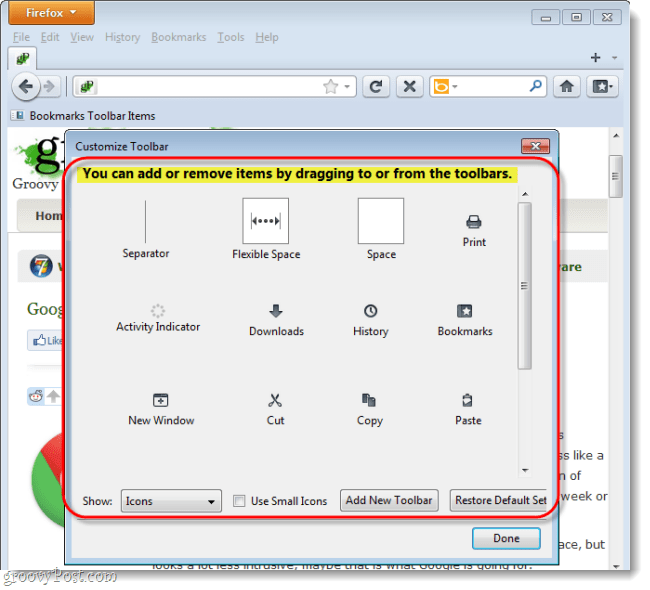
Ännu viktigare är att du kan dra objekt runt och ta bort dem eller lägga dem på ett nytt avsnitt i verktygsfältet.
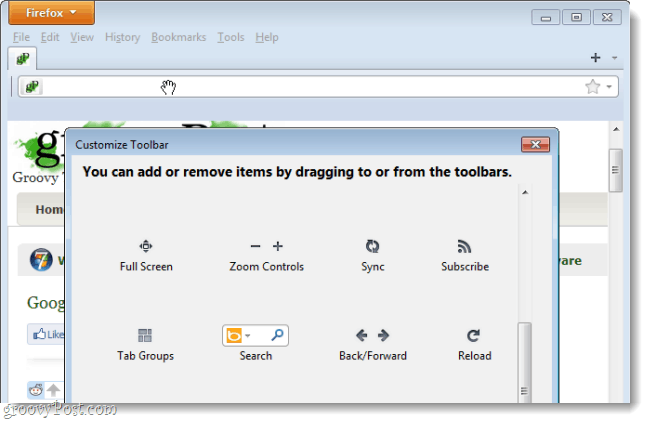
För att flytta flikarna under verktygsfältet och adressfältet, Högerklicka på flikfältet och sedan Avmarkera Tabs på toppen. Du kan också justera verktygsfältet och till och med lägga till gammal arv-stil knappar tillbaka om du aktiverar Menu Bar. *
*Du kan också bara trycka på Alt nyckel för att växla mellan menyraden.
</ P>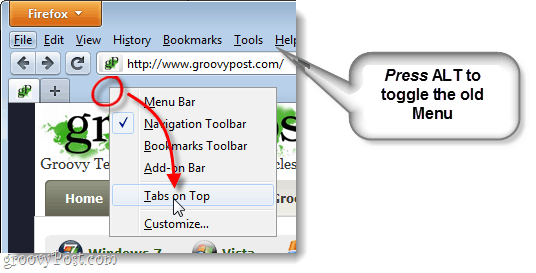
Den slutliga produkten
Efter några minuters anpassning kan du få enhelt annat verktygsfält högst upp i din webbläsare. Som visas nedan har jag tagit bort de objekt jag inte använder och flyttat runt flikarna. Om saker och ting blir knepiga kan du ställa frågor i kommentarfältet nedan! Ha det roligt att anpassa Firefox 4-verktygsfältet.











Lämna en kommentar